Данная инструкция для тех кто не знает как
скачивать файлы с файлообменных сетей, таких как Rapidshare.com,
Depositfiles.com и Ifolder.ru. Также вы сможете узнать плюсы и
минусы каждого из этих файлообменников по-отдельности и наши
рекомендации к ним. Инструкция только для трех файлообменников, т.к.
это файлообменные сети, на которые мы всегда выкладываем файлы,
независимо от их размера - depositfiles.com, ifolder.ru и
rapidshare.com.
RapidShare
(сайты rapidshare.de и rapidshare.com) — файлообменник, серверы
которого физически расположены в Швейцарии и который финансируется за
счёт продажи рекламы и премиум-аккаунтов. В Рунете этот сервис
часто называют «рапидой». Владелец RapidShare, немецкая компания
RapidShare AG, заявляет, что их файлообменник является наибольшим в
мире и указывает, что его массив жёстких дисков имеет суммарную ёмкость
около 4,5 ПБ, а каналы — пропускную способность 240 Гбит/с.
Это
бесплатный сервис, на который любой пользователь интернета может без
регистрации закачать файл объёмом до 200 МБ. Потом пользователь
получает уникальную ссылку, по которой его файл будет доступен для
скачивания. Файл будет храниться на Rapidshare в течение 90 дней после
того, как его скачают последний раз, но если файл залит через
премиум-аккаунт, то файл доступен для скачивания, пока «жив» аккаунт.
Для
бесплатного скачивания файла необходимо перейти по полученной ссылке,
нажать на открывшейся странице кнопку «Free user», подождать от 10 до
300 секунд (время зависит от размера файла, его популярности и трафика
с вашего IP) и скачать файл. Для платного скачивания необходимо
приобрести премиум-аккаунт, который продается через систему PayPal (для
ряда стран возможен банковский перевод), либо у третьих лиц.
Достоинство премиум-аккаунта в том, что нет ограничения на количество
потоков скачивания файла, есть возможность продолжить скачивание после
обрыва связи и качать файл можно с любого IP, вне зависимости от того,
с какого IP была получена сама ссылка.
Итак, процесс скачивания файла с Rapidshare.com:
1). Переходим по ссылке, указанной в публикации...
2).
Первое, что мы видим - это страница, на которой находятся два
"трясущихся" спидометра. Первый спидометр со стрелкой на низких
скоростях - это режим бесплатного скачивания файлов - под ним находится
кнопка "Free user", на которую-то вам и нужно нажать, чтобы
перейти в новое окно скачивания файла в бесплатном режиме. Нажимайте на
данную кнопку и переходите в новое окно.
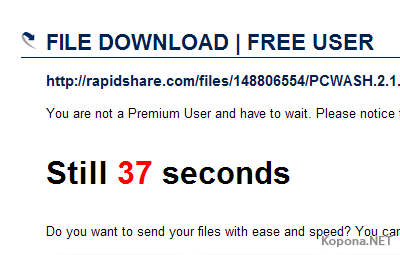
3).
В новом окне вам придется подождать от 10 до 300 секунд, в зависимости
от размера файла, до тех пор, пока появится кнопка для скачивания
файла...
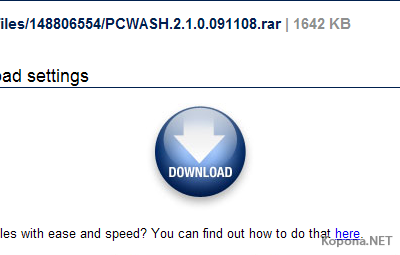
4). Нажимаете на синюю кнопку "Download"...
5).
Указываете место на своем жестком диске, куда бы вы хотели сохранить
данный файл и начинаете скачивать (для скачивания файла вы можете
использовать любой менеджер закачек, например, бесплатную программу
Download Manager или воспользоваться стандартным менеджером закачек IE)!
Плюсы:- Большая скорость для Premium-пользователей - Качество и надежность при загрузке файлов - Недорогие премиум-аккаунты - Очень редкие перебои в процессе скачивания, в отличие от того же самого Depositfiles.com Минусы:- Время ожидания перед загрузкой от 10-300 секунд (можно и пережить) - Скорость в бесплатном режиме не выше 300 кбайт/сек (3 мбит/сек) - Английский интерфейс (для любителей "русификаторов"  ) - Больше подходит для тех у кого есть премиум-аккаунт, нежели для бесплатного использования Рекомендации:-
Рекомендую данный файлообменник для тех, кто хочет качества и
надежности при скачивании какого-либо файла. Также, если вы решили
приобрести премиум-аккаунт для какого-либо файлообменного сервиса, но
пока еще не решили для какого, то настоятельно рекомендую остановить
свой выбор на данном файлообменнике, особенно, если у вас быстрая
скорость интернета (от 5 мбит/сек и выше) - никогда вас не подведет в
процессе скачивания файла - стабильность и немецкое качество говорят
сами за себя. К тому же месяц премиум-аккаунта стоит от 6-10 долларов,
в зависимости от того, у кого вы купите данный аккаунт (кстати, мы
скоро также начнем продавать аккаунты на Рапиду по небольшим ценам). В
общем рекомендую Rapidshare.com всем - это наш выбор!
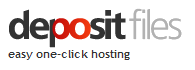
DepositFiles.com
- это популярный интернациональный сервис для безопасной передачи,
хранения и распространения файлов. Объем серверов, работающих на
нескольких гигабитных Интернет каналах, практически неограничен. Вы
можете совершенно бесплатно закачивать и скачивать файлы размером до
2Гб! Регистрация для этого не требуется! Полтора года разрабатывался
сервис передачи файлов, который был бы понятен миллионам, и сегодня
DepositFiles используют Все, а не только люди со специальным
компьютерным образованием! Миллионы людей из разных стран, обладающие
самыми разными профессиями (студенты, бизнесмены, домохозяйки,
специалисты в самый разных областях, рабочие, чиновники и пр.),
используют наш сервис ежедневно!
Итак, процесс скачивания файла с Depositfiles.com:
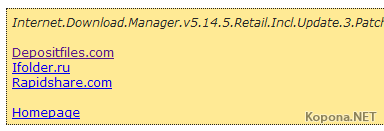
1). Переходим по ссылке, указанной в публикации...
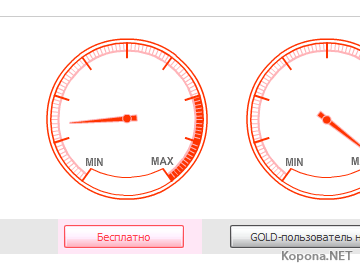
2).
Первое, что мы видим - это страница, на которой находятся два
"трясущихся" спидометра (аналогично Rapidshare). Первый спидометр со
стрелкой на низких скоростях - это режим бесплатного скачивания файлов
- под ним находится кнопка "Бесплатно", на которую-то вам и нужно
нажать, чтобы перейти в новое окно скачивания файла в бесплатном
режиме. Нажимайте на данную кнопку и переходите в новое окно.
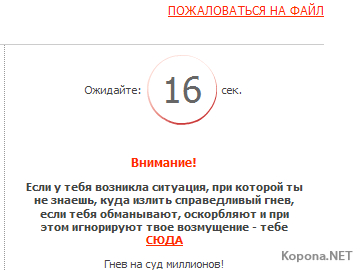
3).
В новом окне вам придется подождать 99 секунд (иногда ждать не
приходится и кнопка для скачивания появляется сразу) до тех пор, пока
появится кнопка для скачивания файла...
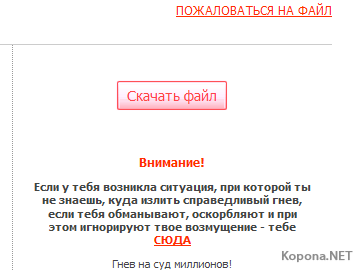
4). Нажимаете на кнопку "Скачать файл"...
5).
Далее указываете место на своем жестком диске, куда бы вы хотели
сохранить данный файл и начинаете скачивать (для скачивания файла вы
можете использовать любой менеджер закачек, например, бесплатную
программу Download Manager или воспользоваться стандартным менеджером
закачек IE)!
Плюсы:- Неплохая скорость для рядовых пользователей, у которых скорость не выше 1 мбита/сек (128 кбайт/сек) в бесплатном режиме - Мультиязычный интерфейс, включая русский язык Минусы:- Ненадежность при скачивании файла, а также хромает качество сервиса - частые перебои, даже в режиме голд-аккаунта - Максимальная скорость не превышает 600 кбайт/сек (5 мбит/сек) в режиме голд-аккаунта Рекомендации:- Вы можете сменить язык интерфейса на английский и тогда... время ожидания уменьшится до 60 секунд - убедитесь в этом сами! Добавление:Также
вы можете заработать с помощью Depositfiles.com, заливая какие-либо
интересные файлы на сервера данного файлообменника и распространяя
ссылки на данные файлы по интернету - за 1000 скачиваний Depositfiles
платит от 5$ - 30$, в зависимости от вашей активности. Также существует
целый пакет разнообразных бонусов для веб-мастеров, зарабатывающих на
данном файлообменнике. Из основных бонусов можно выделить следующие: -
Накапливание поинтов, которые можно конвертировать в голд-аккаунты, как
для личного использования, так и для их продажи в интернете - Дополнительно оплачивается 20% от заработанных денег пользователей, которых Вы привлекли в Бонус программу - Для пользователей, показывающих хорошие результаты, действует специальный тариф - до $30 за 1000 скачиваний! Заработанные
деньги переводятся Вам через платежные он-лайн системы Вашей страны (в
том числе и WebMoney). Минимальная сумма к выплате составляет теперь
$10! (для активных Вебмастеров). Выплаты от $40 производятся в первую
неделю месяца всем автоматически. Но активные Вебмастеры, набравшие $10
могут заказывать выплаты досрочно, обратившись в службу работы с
клиентами Deposifiles! Регистрация в Бонус-программе Depositfiles

Ifolder.ru - бесплатный русскоязычный файлообменный сервис, принадлежащий хостингу Agava. Позволяет
закачивать и скачивать с него файлы. Возможна установка пароля на
скачивание. На территории бывшего СССР данный файлообменник чрезвычайно
популярен. Но и у него понемногу появляются конкуренты: Фaйлы@Mail.ru,
Народ. Диск, Uploading.com, Sharemania, Vip-file, Filesmonster, Bitroad
и другие… Правда, единственный, кто может с ним побороться из данного
списка - это Народ. Диск.
Позволяет:
- Закачать файл до 100 Мб;
- Скачать файл любого размера;
- Установить пароль на скачивание файла;
- Интерфейс управления закачанными файлами (при условии регистрации);
- Время хранения файла не ограничено (при условии регистрации);
- Закачивать файлы по FTP (при условии регистрации).
Итак, процесс скачивания файла с Ifolder.ru:
1). Переходим по ссылке, указанной в публикации...
2).
Первое, что мы видим - это страница с информацией о файле - его
название, размер, даты размещения и доступности. Ниже данной информации
вы увидите надпись, сообщающую о том, что данный файл можно скачать
только через дополнительную рекламу и ниже ссылка, на которую вам и
нужно нажать, чтобы перейти на новую страницу. Нажимайте данную ссылку,
которая находится после "Для получения файла нажмите..."
3).
Появится окно, в котором вы должны сами выбрать наиболее подходящую вам
рекламу для ее последующего просмотра. Выбирите любую понравившуюся
рекламу и переходите в следующее окно...
4).
В правом верхнем углу начнется отсчет времени, начиная от 30 секунд и
до нуля. Придется подождать, после чего автоматически откроется новое
окно, если же новое окно не открылось, то в том же окне, где и был
отсчет времени нажмите на ссылку после "Подтверждение для скачивания
файла открыто в новом окне автоматически. Если произошла ошибка, то
нажмите сюда" - нажмите на ссылку, после чего уже 100% откроется новое
окно...
5).
В новом окне вам будет предложено ввести цифры, указанные на картинке
слева от поля ввода (само поле находится посередине). Введите цифры и
нажмите на ссылку "подтвердить", после чего появится новое окно...
6).
Нажимайте на ссылку "скачать", поле чего начнется скачивание файла.
Также вы можете воспользоваться ссылкой, находящейся чуть ниже, которая
действительна только для вашего компьютера и только в течение трех
суток.
7). Далее указываете место на своем жестком диске, куда
бы вы хотели сохранить данный файл и начинаете скачивать (для
скачивания файла вы можете использовать любой менеджер закачек,
например, бесплатную программу Download Manager или воспользоваться
стандартным менеджером закачек IE)!
Плюсы:
- Очень хороший файлообменник для тех, кто любит попроще и бесплатно
- Обычная скорость довольно-таки неплохая - выше намного, чем у Depositfiles, но иногда бывает очень низкой
- Русскоязычный интерфейс
- Возможность создать собственный Ifolder (как например, kopona.ifolder.ru) и при этом заработать на нем
- Практически, нет никаких ограничений во время скачивания файлов
Минусы:
- Иногда скорость бывает очень низкой из-за сильной нагрузки на серверы Агавы
- Не очень надежный при скачивании файла, но это редкость
Рекомендации:
-
Если бы не имеющиеся у меня премиум на рапиде и голд-аккаунт на
депозите, то исключительно качал-бы с данного файлообменника - советую
всем!
Также еще существует множество других файлообменных сервисов, перечислю некоторые из них:
FileFactory.com, MegaUpload.com, Letitbit.net, Vip-file.com,
Easy-share.com и множество других. На описание каждого сервиса не
хватит времени и страницы, т.к. их очень много. Мы описали основные
файлообменные сервисы, которыми пользуемся сами и на которых хранятся
файлы, публикуемых нами публикаций. На большинстве файлообменниках
скачивание файла происходит аналогично, так же как и на представленных
в этой статье файлообменниках - всего-лишь другие правила, другое время
ожидания и другой интерфейс. Если возникнут какие-либо вопросы - пишите
в комментариях - постараемся ответить!
Информация была обновлена 27 Сентября 2008 года.
|

